Хочу рассказать как я делал для себя медипроигрыватель на базе старой Apple TV первого поколения. Получилось устройство полностью подходящее под мои требования.
Описание стандартной конфигурации приставки:
Процессор: 1 ГГц Intel «Crofton» Pentium M
Память: 256 МБ 400 МГц DDR2 SDRAM
Накопитель: 40 или 160 ГБ жёсткий диск
Графика: Nvidia GeForce Go 7300 с 64 МБ VRAM
Связь: Wi-Fi (802.11b/g и draft-n), 10/100 Ethernet
В качестве операционной системы была установлена модифицированная сборка OS X v10.4 c натянутым поверх нее Front Row.
Данной конфигурации не хватало для воспроизведения небольших видео 720p, большинство видеофайлов даже этого формата смотреть было невозможно. Обычные фильмы размера 1,4 — 3 Gb и чуть более игрались на ура. Для 2007 года это было круто, но сейчас совсем не дело. Система очень слабая.
Да и все, что можно было делать с самой приставкой — это покупать/арендовать фильмы, смотреть трейлеры, позднее добавилась функция просмотра контента с Youtube в невысоком качестве. Можно было синхронизировать контент с iTunes, данные сохранялись на жестком диске.
Они не получат iOS 17
Стримить контент с девайсов по AirPlay, если не ошибаюсь, на первые Apple TV было нельзя. Точно уже не помню.
Внутри находятся кулер и винчестер, по-этому приставка издавала довольно ощутимый шум, ночью было очень хорошо ее слышно. Иногда приходилось выключать приставку перед сном.
Сам девайс довольно красивый и эргономичный, удобный пульт, есть все необходимые выходы — RCA (звук и видео), HDMI, SPDIF, USB (только для сервисного использования, подключать диски нельзя было).

Вот так выглядит устройство до вмешательства:

Что было сделано:
1) Заменена операционная система. Когда-то давно бравые ребята сделали atv-bootloader , который позволял загружать Linux на этой приставке, а потом молодой парень Sam Nazarko сделал готовую операционную систему на базе Ubuntu с XBMC, которая легко ставилась на Apple TV. Называется это чудо Crystalbuntu . У проекта есть сайт и большой форум , где обсуждают проблемы и пожелания. лежат исходные файлы.
Этот же человек делает готовую сборку Raspbmc для Raspberry.
Первая версия была на Ubuntu 8.04 и ядре 2.6 . Примерно год назад появились тестовые сборки на 12.04 и ядре 3.2.27 , а потом вышла и полноценная версия Сrystalbuntu 2 . Установка сводится к подключению флешки с образом и перезагрузки. Можно установить систему на эту же флешку, не трогая внутренний жесткий диск, а можно установить на внутренний жесткий диск. Второй способ лучше, система будет работать быстрее.
Установщик сам размечает диски, настраивает систему, скачивает последнюю версию XBMC и нужные библиотеки.
АХТУНГ ! Как ОТКАТИТЬ tvOS 14 Beta 1 на APPLE TV ? Не РАБОТАЕТ INFUSE 6.
После установки Linux приставка стала гораздо шустрее, видео в 720р стали проигрываться лучше, но все равно в большинстве случаев мощности не хватало для проигрывания более-менее пристойного контента. Появилась возможность смотреть видео с сетевых накопителей, подключать внешние диски, смотреть видео с прямо интернета.
XBMC открыл много новых возможностей для приставки, доступно огромное количество плагинов, удобный в пользовании, выглядит красивее.
2) Убраны все шумящие элементы — куллер и жесткий диск, использовалась загрузка с флеш-накопителя, приставку стало не слышно, абсолютно. По поводу охлаждения беспокоится не стоит, много дела штатный куллер не делал. За годы работы ничего плохого не произошло.
3) Добавлен аппаратный декодер видео . У компании Broadcom есть потрясающая карта BCM970015 Crystal HD . Декодер легко справляется с декодированием огромных видеофайлов в 1080p. Данная плата пришла на смену BCM970012 и умеет аппаратно обрабатывать видео H.264/AVC, MPEG-2, VC-1, WMV9, MPEG-4, DivX®, Xvid, AVS и также Flash.
С ней стало можно смотреть видео любого качества, приставка проигрывает 30-гигабайтные фильмы без проблем. Появилась возможность смотреть контент прямо онлайн — плагинов для этого огромное количество в XBMC. Ролики на YouTube проигрываются в любом качестве.
Карта вставляется вместо Wi-Fi карты (того же производителя — Broadcom:)) в слот mini-PCI. Этим лишаем себя беспроводной связи, при необходимости можно использовать внешнюю карту через usb.
4) Установлен SSD . С USB флеш-накопителя приставка работает нормально, но все-равно не так быстро как могла бы. После замены на SSD разница очень заметна, загружается и работает очень быстро, все переходы по меню очень плавные, больше нет задержек связанных с файловой системой.
В приставке есть только IDE разьем (44-pin), по-этому найти подходящий диск было сложнее. На eBay можно найти 2«5 IDE SSD диск, который бы встал на замену старого, но выбор стал еще лучше — DOM диск. Это плата с распаянными модулями памяти, которая вставляется прямо в IDE разъем. Такие платы используют во всяких встроенных решениях — кассовых аппаратах, станках и т.п.
Памяти для готовой операционной системы нам нужно около 2Gb, по-этому диска компании Kingspec на 8Gb хватило с головой. Пришлось все равно подключать через шлейф, а не напрямую в плату, потому что замок на IDE разъеме оказался повернут не в нужную мне сторону и плата не влезла упираясь в блок питания. Нужно было сразу проверить, но и подключение через шлейф меня устроило.
5) Куплен новый пульт . В первых приставках был старый пластиковый пульт. Новые пульты цельные алюминиевые, очень красивые, внешне больше подходят к приставке. Хотя, как со временем оказалось, старым пластиковым пользоваться удобнее.
Вот так выглядит устройство после вмешательства:

(слева — это и есть SSD)
Весь мой медиаконтект хранится на NAS, который, как и приставка, подключен к гигабитному свичу через ethernet, скорости сети с головой хватает чтобы писать на NAS и читать с него приставкой HD-фильмы, никогда не было проблем. XBMC умеет читать из любых источников — NFS, SMB, FTP, UPnP, забирать контент можно из нескольких источников.
Очень приятной оказалось возможность смотреть контент сразу с интернета. У нас в Украине есть сайты ex.ua и fs.ua, для которых есть XBMC-плагины . Давно уже не качаю сериалы и многие фильмы, все можно найти там, скорости интернета хватает чтобы смотреть фильмы в HD качестве без скачивания. Ссылки на любимые сериалы легко добавляются в „Избранное“ прямо из плагина, потом легко выбирается перед просмотром из меню XBMC.
Еще плюшки:
Работает AirPlay , есть куча приложений для управление XBMC с помощью смартфона. Также есть очень приятная штука — плагин для браузера, который позволяет отправить видео из YouTube сразу на приставку. Есть плагины для IPTV.
Добавлен репозитарий плагинов для русскоязычного населения seppius-xbmc-repo , в нем есть огромное количество разнообразных плагинов — сериалы онлайн (сайты с тысячами сериалов), онлайн телевидение, радио, видеоприколы, сайты для обучения…
Да и в стандартном списке XBMC есть плагины есть на любой вкус — TED Talks, игровые каналы, VimCasts (уроки по Vim), архив Мосфильма…
Установлен MPD . К Apple TV примонтирована шара с музыкой прямо с NAS и добавлена в MPD. Теперь все домашние компьютеры умеют играть музыку по сети. Звуковая система подсоединена к приставке, по-этому теперь не нужно заморачиваться с выбором источника звука на колонках, вся музыка собрана в одном месте.
Что касается общей загрузки системы. Частота процессора регулируется автоматически от 600 до 1000 МГц, при просмотре большинства фильмов частота не поднимается выше 600 МГц , при этом процессор загружен в среднем только на половину.


Вот при просмотре файла размером 15Gb, 1080p, средняя загрузка CPU ~70%. Частота процессора по-прежнему 600 МГц.

Памяти в системе не много, по-этому на всякий случай выделен 1Gb памяти с SSD для swap.
Также к системе подключалась хорошая USB звуковая карта, но разницы в звуке я особо не заметил и карта была возвращена обратно на стационарный компьютер для использования с наушниками. Наверное нужна и аудиосистема подороже и слух получше чтобы услышать разницу.
Минусы : нет аппаратной кнопки выключения приставки. Можно прикупить розетку с выключателем, но руки не доходят, та и особой нужды нет, приставка всегда включена.
Также нет русской раскладки в меню поиска, но на хабре есть человек со статьей, который делал патчи. Русский поиск нужен не часто, но все же нужен, тоже нужно будет выделить время и сделать.
Чудной яблочной приставки Apple TV! И сегодня я хотел бы рассказать о небольшой проблеме, которая может произойти с ней. Думаю, что некоторые из вас уже видели на экране картинку, где Apple TV требует подключение к iTunes. Вроде все просто, но без подводных камней, как всегда, не обходится…
Итак, для начала нам надо отключить Apple TV от телевизора и отсоединить все кабели . Далее, нам понадобиться компьютер с установленным iTunes последней версии. Кроме всего прочего, нам нужен кабель micro-USB USB , которого в комплекте, естественно нет, но его легко можно приобрести в любом магазине бытовой электроники. Если у вас есть полный набор из всего вышеперечисленного, то можно приступать!
Перепрошивка Apple TV
Подключаем Apple TV к розетке, а при помощи кабеля micro-USB подключаем к компьютеру. Если ваша приставка сошла с ума в режиме восстановления, то она должна будет отобразиться в iTunes. Но иногда, iTunes может так и не увидеть подключенную приставку. В таком случае, не стоит бежать в магазин за другим кабелем, достаточно ввести Apple TV в режим DFU (Device Firmware Update).
Что бы активировать сей режим, надо подключить кабель питания к приставке, подключить Apple TV к компьютеру и нажать на следующие комбинации на пульте управления Apple Remote:
1) Нажать и держать кнопки Menu и Вниз в течении 6 секунд . После этого вы увидите, что индикатор на приставке погас.
2) Не отпуская кнопку Menu отпустите кнопку Вниз и нажмите Play, и удерживайте Menu и Play в течении 6-7 секунд , пока приставка не отобразиться в iTunes. После этого надо подождать секунд 10 — 15. Если все сделано верно, то индикатор на Apple TV начнет быстро мигать, а на экране компьютера появится вот такое изображение:

После этого нажмите на кнопку «Восстановить Apple TV…» и следуйте дальнейшим инструкциям. Если все прошло успешно, то по окончанию, можете вновь подключать приставку к телевизору, и начинать использование!
Если по каким-то причинам у вас не получилось произвести перепрошивку Apple TV, не отчаивайтесь — можете написать в комментарии о своей проблеме или
Сегодня я вам расскажу как прошить Apple TV 2 версии 4.4.4, установить на нее XBMC, дополнения к нему и NitoTV.
Что мы получим в результате:
1. Возможность смотреть видео в любом формате по сети (не требуется конвертация и itunes)
2. Возможность смотреть фильмы и сериалы с сайта Zoomby.ru
3. Возможность устанавливать различные дополнения, которые расширят возможности Apple TV
Нам понадобится:
1. Apple TV (второго поколения), подключенная к интернету любым способом (у меня atv подключена через WiFi)
2. Пульт (Apple remote)
3. Кабель miniUSB — USB (я использовал оригинальный кабель от HTC Desire S)
4. Компьютер (у меня MacBook pro, mac os x 10.7.3)
5. Теливозор
6. Диван
Если всё необходимое у вас есть, можем приступать.
1. Проверка и обновление текущей версии устройства
Подключаем ATV к телевизору и интернету.
В главном меню выбираем пункт «Настройки»->»Основные»->»Об Apple TV».
На экране с информацией ищем строчку «ПО Apple TV», в не должно быть значение «4.4.4 (еще цифры)», если это так, переходим к шагу 2, если нет, обновляем ПО через пункт меню «Настройки»->»Основные»->»Обновлени е ПО», убеждаемся, что версия стала 4.4.4 и двигаемся дальше.
2. Jailbreak
Скачиваем программу Seas0npass (версия для Mac) , с помощью неё и производится прошивка устройства.
Запускаем программу и выбираем пункт «Create IPSW»
Программа сама загрузит необходимую версию прошивки, произведет некоторые изменения в ней, одним словом подготовит правильную версию. Весь процесс сопровождается текстовыми сообщениями, из которых понятно, чем программа занимается в данный момент.
В результате программа попросит подключить atv к компьютеру и ввести его в режим обновления прошивки (DFU), Обращаю внимание, что питание к atv подключать не нужно, только usb.
После подключения устройства, на нем начнет быстро мигать лампочка на передней панели, берите в руки пульт, наводите на устройство и одновременно зажмите кнопки MENU и PLAY/PAUSE на 7 секунд, потом отпустите (положите рядом с собой часы, секундомер, хронометр, что угодно, главное точно засечь 7 секунд, у меня получилось не с первого раза, даже пришлось закрыть программу и сделать все сначала). Если все прошло успешно, то текст на картинке сменится, откроется iTunes и начнется процесс прошивки. Пусть вас не пугают открывающиеся окна, это нормально. Весь процесс происходит автоматически, но у меня видимо что-то сглючило и все остановилось на открытом диалоговом окне выбора прошивки для восстановления, я просто нажал кнопку «Открыть» и дальше наблюдал как iTunes прошивает устройство, в результате появилось сообщение iTunes, что все завершено успешно, можно отключить устройство, закрыть программу и iTunes.
Для проверки прошивки, подключаем atv к телевизору, если в нижнем правом углу экрана появился красный квадрат с белыми буквами FC, значит все прошло успешно, если нет, попробуйте повторить процесс снова.
3. Установка XBMC
Наша приставка прошита, подключена к телевизору и интернету, самое время установить XBMC, но для начала нам нужно узнать IP адрес atv, для этого заходим в меню «Настройки»->»Основные»->»Об Apple TV» и смотрим значение в строке IP-адрес (у меня оказался 192.168.1.124).
Далее на компьютере вызываем окно терминала (можно нажать ctrl+пробел и ввести terminal, приложение появится в списке), в открывшемся окне терминала пишем:
ssh [email protected] (вместо 192.168.1.124 подставьте свое значение)
если будет запрос, требующий вариантов yes/no, пишите yes и нажимайте enter. Когда появится запрос пароля, необходимо ввести alpine и нажать enter (нужно отметить, что при вводе пароля звездочек или других символов не появляется. это нормально). Если все прошло удачно, то строка в консоли должна смениться на Apple-TV:~ root#
Теперь необходимо скопировать команды ниже и вставить их в окно терминала:
echo «deb http://mirrors.xbmc.org/apt/atv2 ./» > /etc/apt/sources.list.d/xbmc.list
apt-get update
В окне терминала будет отображаться процесс обновления списка приложений, также будет отображаться общий процент завершения. По завершению необходимо ввести команду установки самого приложения XBMC:
apt-get install org.xbmc.xbmc-atv2
После окончания установки, atv должен перезагрузиться и в основном меню появится новый пункт «XBMC». (Установку xbmc я делал в другой комнате, поэтому на все 100% утверждать, что atv перезагрузится после установки, не могу, вручную я его не перезагружал, но XBMC в меню появлся)
4. Добавляем сетевые папки с фильмами в XBMC
Для начала необходимо включить шаринг папок по сети на нашем маке. Для этого выбираем любую папку, в которой будем хранить фильмы, открываем ее свойства и в разделе «Sharing для пользователя Everyone меняем права доступа на Read only.
Открываем настройки системы (System Preferences), выбираем меню «Sharing», слева в списке ставим галочку в пункте «File Sharing», справа в окне «Shared Folders» нажимаем «+» и добавляем папку, которую мы выбрали ранее. В
этом же окне нажимаем кнопку «Options» и проверяем, что стоит галочка в пункте «Share files and folders using AFP». На этом настройка компьютера закончена. Осталось только добавить фильмы в папку.
Возвращаемся к ATV. Заходим в меню «XBMC», (язык можно поменять в System -> Appearance -> International) выбираем меню «Видео», далее «Файлы» и «Добавить видео. «, в открывшемся окне нажимаем кнопку «Обзор», выдвинется панель справа, в ней будет список возможных мест, нам нужен «Zeroconf Browser», откроется еще одна панель, в ней будет список доступных сетевых ресурсов, в нашем случае там должно быть название нашего компьютера и в скобочках протокол (AFP). Выбираем строчку нашего компьютера, нажимаем центральную кнопку на пульте и видим список доступных папок. Выбираем нужную и в интерфейсе нажимаем кнопку «ОК», панели уберутся и в окне появится полный путь к нашей папке, далее еще раз выбираем «ОК». Откроется окно с выбором содержимого папки, я выбрал «Фильмы», снова нажимаем «ОК», будет выдан запрос «Обновить сведения для всех элементов в данной папке», соглашаемся.
Теперь у нас в меню видео появилась строчка с именем нашей папке на компьютере, можно смело в нее заходить, выбирать фильм и смотреть.
5. Установка дополнения для просмотра видео с сайта zoomby.ru
Сам я глубоко не разбирался, но есть сайты, которые предоставляют возможность смотреть видео онлайн, хорошие люди пишут дополнения для xbmc, чтобы видео с этих сайтов можно было смотреть на atv, таких сайтов судя по всему не мало, но я попробовал пока 1, главное расскажу как устанавливать дополнение, а дальше вы уже сами поищите интересные сайты и варианты.
Для начала скачиваем само дополнение с сайта разработчика (он так и называется Плагин для сайта Zoomby.ru), получаем zip архив с именем подобным plugin.video.zoomby.ru_2.0.1.zi p, распаковывать архив не нужно. Теперь нам нужно записать файл на диск atv, для этого я использовал CyberDuck , всё просто, создаем новое подключение SFTP, логин root, пароль alpine, IP-адрес устройства. После подключения закидываем загруженный архив в папку UserDocuments на atv. Отключаемся от atv, закрыв CyberDuck
Возвращаемся к приставке, в XBMC выбираем меню «Система» -> «Дополнения» -> «Установить из файла ZIP», в открывшемся окне открывается папки atv, находим наш архив (у меня он был Домашняя папка/Documents) и жмем «ОК», XBMC выдаст сообщение о том, что дополнение успешно установлено. Осталось только проверить, идем из главного меню в «Видео» -> «Дополнения», из списка выбираем «ZOOMBY», а дальше всё предельно понятно, выбираем нужный раздел, выбираем фильм/сериал и смотрим.
6. Устанавливаем NitoTV
Процесс практически не отличается от установки XBMC.
Открываем терминал, подключаемся к приставке
ssh [email protected]
Пишем:
echo «deb http://apt.awkwardtv.org ./» > /etc/apt/sources.list.d/awkwardtv.list
apt-get update
apt-get install com.nito.nitoTV
жмем enter, ждем завершения и пишем
killall Lowtide
жмем enter, приставка должна перезагрузиться и в главном меню появится пункт NitoTV
7. Заключение
Если все прошло успешно, мы стали обладателем Apple TV 2 с возможность смотреть кино сразу из интернета, не волноваться по поводу форматов файлов и не быть привязанными к iTunes, при этом сохранив весь родной функционал устройства.
Если что-то не удалось, попробуйте все выключить и повторить снова.
Источник: ocean-muse.ru
Как прошить apple tv 3

Мультимедийная приставка Apple TV, как и другие электронные гаджеты в какой-то может перестать нормально работать — выдавать на экране телевизора ошибку или еще хуже, не включаться, при этом индикатор на приставке будет мигать. Не стоит паниковать и сразу же нести ее в сервисный центр, скорее всего это программный сбой, который можно решить и самому.
Чтобы устранить возникшие проблемы с Apple TV, нужно подключить приставку к PC или Mac и восстановить ее с помощью iTunes. Но бывает, что при подключении к компьютеру приставка не хочет определятся iTunes, для этого ее, как iPhone и iPad нужно перевести в специальный режим DFU для полной переустановки ПО (перепрошивки).
Как перепрошить Apple TV в режиме DFU и что для этого нужно
Для прошивки приставки вам потребуется:
- приставка Apple TV;
- компьютер с macOS или Windows с установленной последней версией iTunes (свежую версию программы можно скачать с официального сайта Apple);
- кабель Micro-USB или USB Type-C (Apple TV 4-поколения и выше).
Если все составляющие есть, приступим к переводу Apple TV в режим DFU и дальнейшей ее прошивке.
Шаг 1 Отключите Apple TV от телевизора и подключите ее к компьютеру используя кабель Micro-USB или USB Type-C, в зависимости от модели приставки
Шаг 2 На компьютере запустите программу iTunes
Шаг 3 Перезагрузите Apple TV. Для этого нажмите и удерживайте на старом пульте кнопки Menu и Вниз , на новом (Siri Remote — Apple TV 4) — Menu и Home в течение 6 секунд, пока индикатор на приставке не начнет быстро моргать, после чего отпустите кнопки


Шаг 5 Кликните Восстановить Apple TV и iTunes загрузит из серверов Apple последнюю вервию прошивки и установит ее на приставку

Если Вы хотите прошить Apple TV на новую бета-версию или установить другую версию ПО, более раннюю, если она все еще подписывается Apple, тогда в режиме восстановления нажмите на клавиатуре клавишу ⌥Option на Mac , ⇧Shift на Windows и кликните Восстановить Apple TV в iTunes. После этого у вас появится возможность выбрать на компьютере уже скачанный файл с прошивкой для приставки.
После проделанных шагов все данные на Apple TV будут удалены, настройки сбросятся до заводских и на приставке будет установлена новейшая прошивка iOS или tvOS. Подключайте Apple TV к телевизору и наслаждайтесь ее работой.

Какой бы не была техника Apple надежной, но она не идеальна и иногда требуется вмешательство с вашей стороны. Порой простая перезагрузка устройства позволяет решить большинство возникающих проблем. Не исключением является и приставка Apple TV. Если Вы заметили какие-то неровности в работе пульта Siri Remote или ТВ-приставки («глючит», «тормозит»), первым делом, что нужно сделать, это перезагрузить (перезапустить) устройство.
Приставку Apple TV можно перезагрузить 3-мя способами:
Перезагрузка Apple TV из меню «Настройки»
Для приставок Apple TV (3-го поколения или более ранних моделей), перейдите в «Настройки» → «Основные» и выберите Перезагрузить .
Для приставок Apple TV (4-го поколения), откройте «Настройки» → «Система» и выберите Перезагрузить сейчас .
Перезагрузка Apple TV с помощью пульта ДУ
Зажмите на алюминиевом или белом пульте Apple Remote кнопки Menu и Вниз , а на Siri Remote или Apple TV Remote (приложение для iOS) — Menu и Home . Как только индикатор на приставке станет мерцать, отпустите кнопки.

Отключение Apple TV от источника питания
Если Вы не смогли перезагрузить приставку описанными выше способами, тогда отсоедините Apple TV от сети 220В. Выдерните кабель питания из розетки на 6 секунд, а затем вновь подключите.
Устранение неполадок с пультом Apple TV или как перезагрузить пульт Siri Remote
С появлением в приставках Apple TV нового пульта Siri Remote, случаются моменты, когда пульт плохо или же неверно реагирует на действия пользователя. В этом случаи, совсем не обязательно перезагружать всю приставку, достаточно разорвать связь между устройствами (пультом и приставкой), тем самым осуществив перезагрузку пульта ДУ.
На пульте Siri Remote зажмите Menu и Кнопку увеличение громкости («+») на 5 секунд, чтобы заново создать пару с Apple TV.

Если после проделанных операций проблемы не исчезли, то можно попробовать сбросить настройки Apple TV до заводских или же перепрошить приставку через iTunes. В случаи, если Вы наблюдаете проблемы только с пультом ДУ, то стоит задуматься о покупке нового Siri Remote или же установить приложение Apple TV Remote на iPhone или iPad.


Разработчик NSSpiral выпустил джейлбрейк Blackb0x для Apple TV 2 и 3 поколения.
В зависимости от модели приставки и версии операционной системы, джейлбрейк может быть привязанным либо непривязанным. В первом случае после каждой перезагрузки придется устанавливать джейлбрейк.
Поддерживаются следующие устройства:
▪️ Apple TV 3 (A1469): iOS 8.4.x непривязанный, iOS 7.x привязанный
▪️ Apple TV 3 (A1427): iOS 8.4.x непривязанный, iOS 7.x привязанный
▪️ Apple TV 2 (A1378): iOS 7.1.2 привязанный, iOS 6.1.4 привязанный
Для установки джейлбрейка надо подключить Apple TV к Mac и запустить специальное приложение для взлома приставки. Его можно скачать на Github. Windows и Linux не поддерживаются. [iDownloadBlog]

Илья Сидоров
Android 13 представлен официально. Новый дизайн и приложение Google Wallet
Apex Legends для iPhone выйдет 17 мая
Rutube заработал после самого масштабного взлома в истории сервиса
Илон Маск предупредил, что Tesla может перестать принимать заказы на некоторые модели из-за проблем на производстве
Минцифры создаст хранилище ГосДата.хаб для сбора обезличенных персональных данных
Собрали 20 ошибок, которые совершают все владельцы MacBook. Проверяйте
Apple не разрешила оплачивать покупки через Siri из-за проблем с конфиденциальностью
Как изменилась стоимость ремонта айфонов в России на примере аккумулятора iPhone 12. Подорожало всё
Комментарии 45
И АТВ сразу превращается в 8К))))
Ох уж эти Apple TV с несуществующей tvOS. Ну нет на атв2/3 tvOS. НЕТ!
а что оно даст?
VLC запустится на ATV3?
Был бы твик для фикса ютюба…
Как только профиксят ютуб, поставлю незамедлительно
Я бы, например какой-то uBlock Origin поставил»
Потому что реклама на ютубе заеб…а в корень!
Я не против рекламы в умеренном количестве и понимаю что нужно отбивать стоимость серваков, но бл…я не в таком объеме как сейчас, это просто ужас!
Особенно больше всего бесит когда выключаешь АТВ4 в момент просмотра ролика, потом на следующий день включаешь АТВ4, телик не успел еще загрузиться, а звук с рекламы на ютубе уже идет! Причем самое интересное кнопки на пульте не реагируют и не сворачивают приложение что бы остановить рекламу!
Конечно сейчас набегут диванные войска и скажут:
“Заплати за премиум и спи спокойно”!
Но не могу себя заставить платить за рекламу!
Споти – да, Нетфликс- да. Тут ты понимаешь за что ты платишь!
Но за рекламу, нет, сорри! ¯_(ツ)_/¯


На днях купил Apple TV 3-го поколения. На первый взгляд, в 2018 это решение выглядит очень странным. Тем не менее, с помощью телевизионной приставки, которую сняли с производства в 2016 году, я решил целый набор вопросов и потратил на это копейки.
Теперь Apple TV заменяет мне HDMI, на который у меня с недавних пор аллергия, дает возможность слушать Apple Music на домашней аудиосистеме и смотреть видео с MacBook на телевизионном экране, а также открывает доступ к сотням телевизионных каналов.
Apple TV 3-го поколения не поддерживает tvOS — это та приставка, на которую нельзя ставить приложения из App Store.
Она круто заменит HDMI через AirPlay

Я сжег MacBook Pro через HDMI — это случилось в марте этого года. После трагичного события, после которого мне пришлось покупать еще один ноутбук Apple на замену и тратить немаленькие деньги на ремонт, я вообще не использую такие кабели.
После подключения кабеля HDMI на USB-C к одному из четырех портов 13-дюймового MacBook Pro 2017 года с Touch Bar из него реально пошел дым (как в спецэффектах из дешевых боевиков), я почувствовал запах гари и чувство безысходности заменило мне просмотр «Приключений Паддингтона 2».
Ноутбук умер не полностью. У него точно не работал один порт USB-C, а остальные проблемы крылись внутри «неразборного» корпуса.
5 недель я ждал замену материнской платы целиком по гарантии, радовался, что случай вообще признали браком, и решил по возможности перестать использовать HDMI.
Apple TV 3-го поколения оказалась одним из наиболее дешевых, но адекватных вариантов, чтобы избавиться от проводов и транслировать видео на экран телевизора или проектора с Mac через Wi-Fi.

Для этого достаточно включить дублирование экрана через AirPlay из строки меню (если соответствующей иконки здесь нет, идите в «Системные настройки» > «Мониторы» и ищите параметры видеоповтора). Работает сносно, можно делать презентации на публику и показывать фотографии друзьям.
Аналогично это работает с iPhone и iPad. Нужно выбрать «Повтор экрана» в «Пункте управления» и определиться с Apple TV, на которую все это нужно транслировать.
Покажет фильм на большом экране ТВ
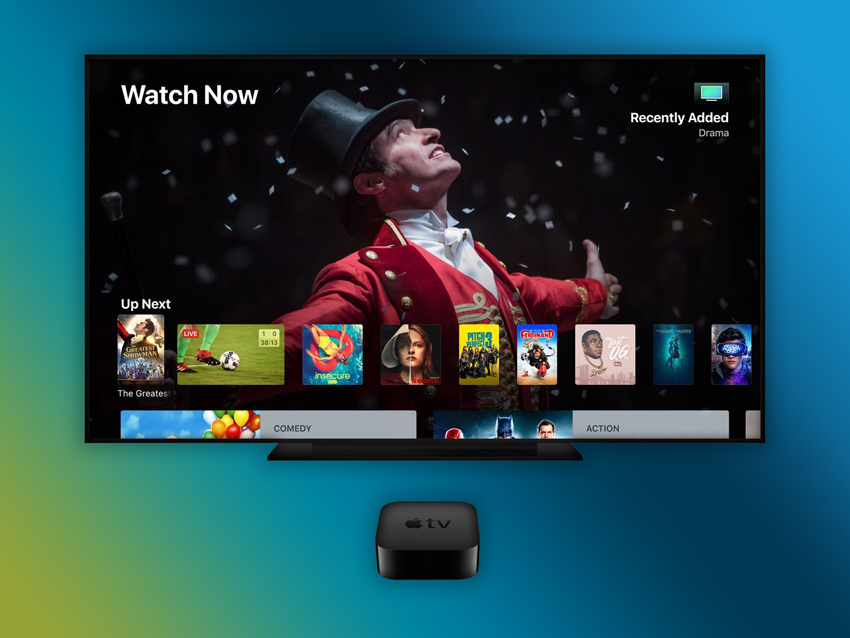
Конечно, все фильмы, которые вы покупаете или берете напрокат через iTunes Store, без проблем работают на Apple TV 3. Но многим также будет важен просмотр контента из альтернативных источников — например, с жесткого диска Mac.
Это моя первая личная Apple TV. До этого мне приходилось работать с тестовыми образцами или телевизионными приставками коллег и друзей. Поэтому я наивно полагал, что с помощью банального дублирования экрана по AirPlay я смогу смотреть свои видеозаписи и офлайн-фильмы на большом экране ТВ. Ошибался.
Обычное дублирование экрана не всегда подходит для просмотра фильмов на экране телевизора через AirPlay.
Да, с просмотром фотографий и презентаций видеоповтор поможет. Тем не менее, когда передаваемое изображение становится многоцветным и динамичным, появляется качественный звук и вот это все, канала Wi-Fi может банально не хватать — особенно, если ваш роутер находится не прямо под приставкой.
Выходом станет прямое подключение интернета в Apple TV через Ethernet (здесь есть такая возможность). Тем не менее, я не планировал заваливать всю квартиру проводами и намеренно не завел кабель к телевизору во время ремонта. В 2018 году никакого проводного интернета. Что делать?
Нужно приложение, которое будет передавать по AirPlay не копию экрана, а конкретное видео, которое будет буферизироваться.
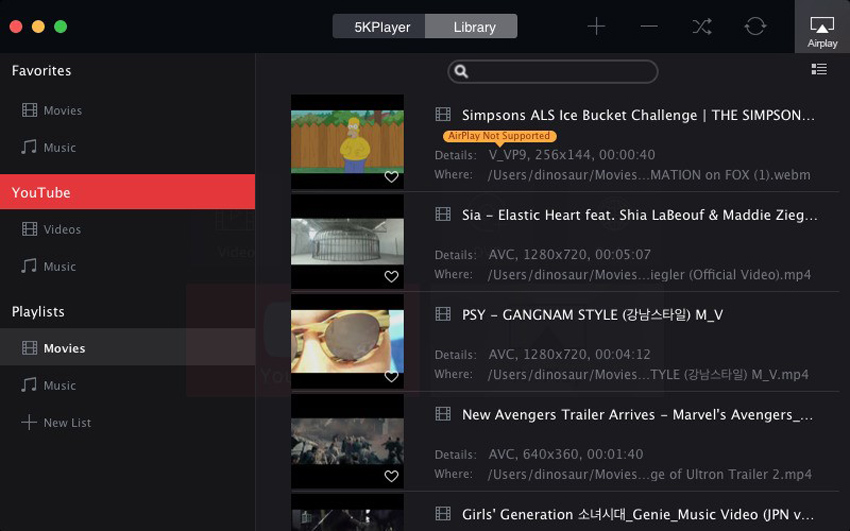
Плохой вариант: 5KPlayer (бесплатно). В свое время этот видеоплеер для Mac лихо выстрелил, так как он умел передавать видео и аудио с iPhone и iPad на экран Mac. Возможность в моих глазах бесполезная, но многим понравилась.
Но с появлением этой функции в QuickTime Player необходимость в 5KPlayer в этом разрезе сошла на нет.
Тем не менее, плеер умеет работать с Apple TV в том виде, который нам нужен — передавать не дубль экрана, а именно видеопоток. Работает эта возможность без рывков и притормаживаний, но она ограничена только фирменным MP4 от Apple, и это провал…
Это может звучать глупо, но меня также смущает иконка плеера с приветом из времен скевоморфизма, которой он заменяет все видеофайлы, если установить приложение для них по умолчанию.
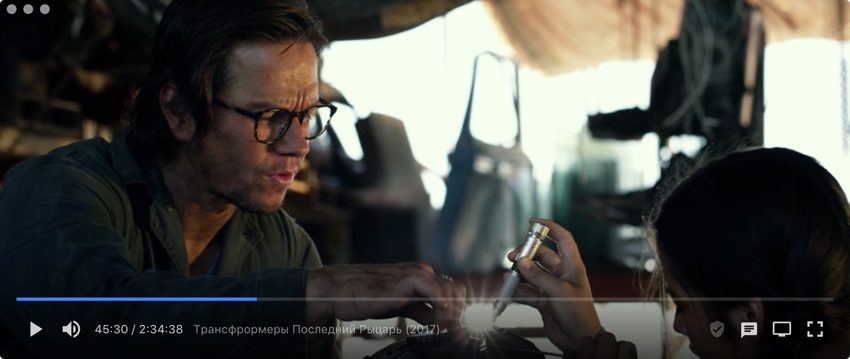
Отличный вариант: Soda Player (бесплатно) — другое дело. Этот плеер умеет передавать на Apple TV видео абсолютно любого формата без каких-либо проблем.
Кроме этого он работает с торрентами без необходимости загрузки, поддерживает SOCKS5 и умеет передавать видео даже на Chromecast. Приложение работает практически без сбоев, у него отличный интерфейс и приятная минималистичная иконка синего цвета.
Странно, что у нас нет полноценного обзора этого чудо-решения, и это досадное недоразумение я обязательно исправлю.
Стандартное приложение YouTube работает

По большому счету, многие сегодня отдают предпочтение не фильмам или традиционному телевидению, а именно YouTube. Поэтому эта возможность на большом экране более чем актуальна.
В ней нет Apple Music, но это решаемо
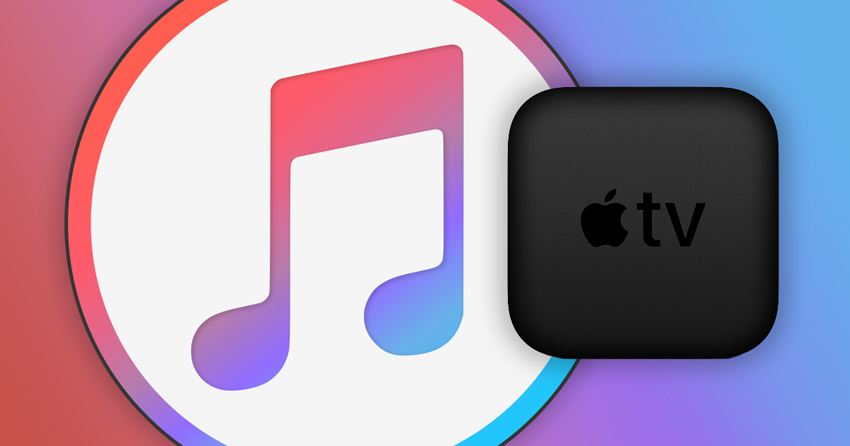
К сожалению, использовать Apple Music на Apple TV 3-го поколения без дополнительных устройств не получится при всем желании. Тем не менее, для меня это не оказалось проблемой.
Транслировать звук через AirPlay из iTunes или из мобильного устройства можно вообще без проблем. Для этого достаточно выбрать Apple TV в качестве источника воспроизведения, и звук с iPhone, iPad или Mac тут же уйдет на встроенную акустику телевизора или подключенную к нему аудиосистему.
На Apple TV при этом можно выбрать меню «Исполняется». Оно показывает название композиции, время и обложку альбома. Через саму приставку контролировать воспроизведение не получится. Тем не менее, если запустили музыку через iPhone, управлять ей можно даже с помощью Apple Watch.
Более того, на Apple Music простор для действий не заканчивается. Вы также можете использовать любой другой музыкальный сервис, который вам ближе.
А еще приставка откроет сотни ТВ-каналов…
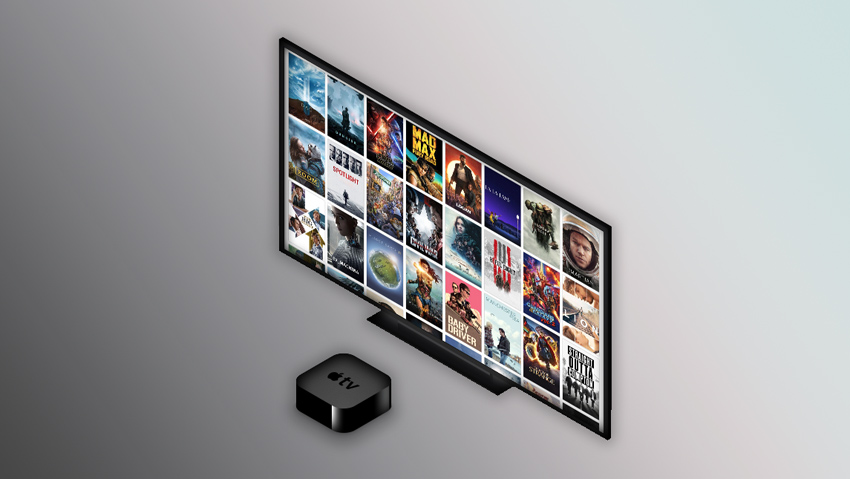
Когда я покупал Apple TV 3-го поколения, думал, прежде всего, сделать джейлбрейк приставки и попытаться выжать из нее максимум. Тем не менее, я не изучил этот вопрос заранее и столкнулся с невозможностью ее взлома и установки какого-то дополнительного софта.
По большому счету, мне хватило бы даже целого ряда сценариев использования AirPlay (по крайней мере, за смешную цену этой Apple TV), но на выручку пришел доступ к дополнительному контенту через подмену DNS.
С помощью него встроенные приложения старой Apple TV можно превратить в безграничные агрегаторы для телевизионных каналов, фильмов и сериалов.
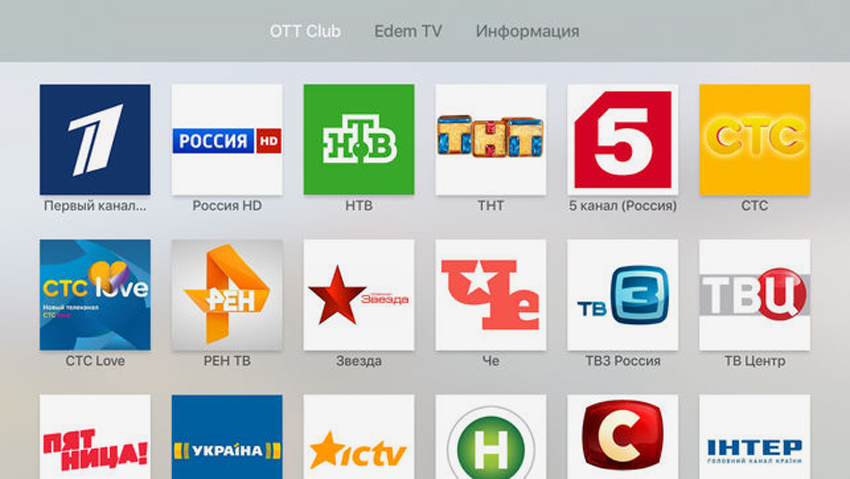
Pager TV — наиболее легальный сервис (из известных нам), с помощью которого к старой телевизионной приставке можно привязать IPTV-плейлист с телеканалами, которые предлагает любой из операторов на ваш выбор.
Использование сервиса стоит $1 в месяц. Но пара недель для тестирования предоставляется бесплатно. Как его настроить?
Шаг 1. Включите Apple TV — подойдет не только 3-е поколение, но и 2-е
Шаг 2. Откройте «Настройки»
Шаг 3. Перейдите в раздел «Основные»
Шаг 4. Разверните меню «Сеть»
Шаг 5.. В пункте WiFi или Ethernet найдите настройку DNS.
Шаг 6. Выберите «Вручную» в пункте «Настройка DNS» и введите: 037.230.116.189 либо 062.109.022.177
Шаг 7. Вернитесь в раздел «Основные» и установите курсор на пункт «Отправка данных в Apple»
Шаг 8. Откройте меню «Профили» с помощью кнопки «Play» на пульте
Шаг 9. Выберите «Добавить Профиль»
Шаг 11. Зарегистрируйтесь в сервисе Pager TV с компьютера или смартфона
Шаг 12. Перейдите в приложение VIMEO на Apple TV
Шаг 13. Зайдите в личный кабинет Pager TV с компьютера или смартфона
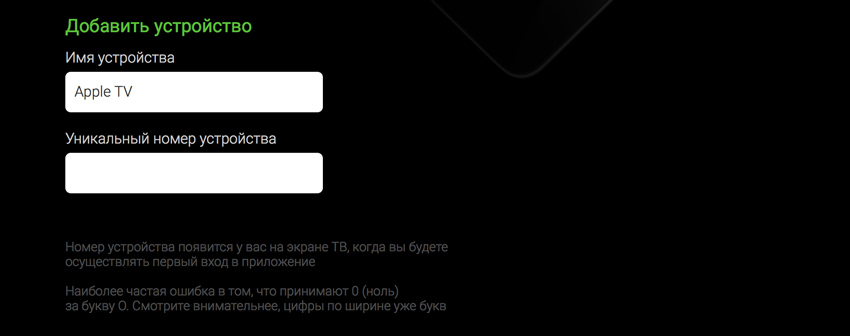
Шаг 14. Введите сюда уникальный код, который видите на экране телевизора, и нажмите «Сохранить изменения»
Шаг 16. Выйдите из VIMEO на Apple TV с помощью кнопки Menu на пульте и зайдите в него снова. Сверху увидите переключение между плейлистами, которых у вас может быть несколько.
Откуда взять такой плейлист? Многие интернет-провайдеры работают с IPTV, и Apple TV 3-го поколения может стать отличным средством для их использования.
Более того, на сайте сервиса есть масса дополнительных инструкций, которые даже помогут вам создать плейлист IPTV самостоятельно.
Что в итоге? Нужна Apple TV 3 в 2018 году или нет?

Я купил Apple TV 3-го поколения за $50. Она б/у, но в полном комплекте и вообще без следов использования. Думаю, даже за один только AirPlay это более чем доступная цена даже при наличии крутого Smart TV.
Нужна вам эта приставка или нет? Если не видите смысла во всем, что я описал, не нужна. Если не жалко пару сотен баксов на актуальное поколение, лучше берите его. Если жалко, вариант неплохой.
Конечно, если у вас уже есть подобная Apple TV, и вы используете ее как—то по особенному, обязательно поделитесь сценариями в комментариях. Тема интересная.


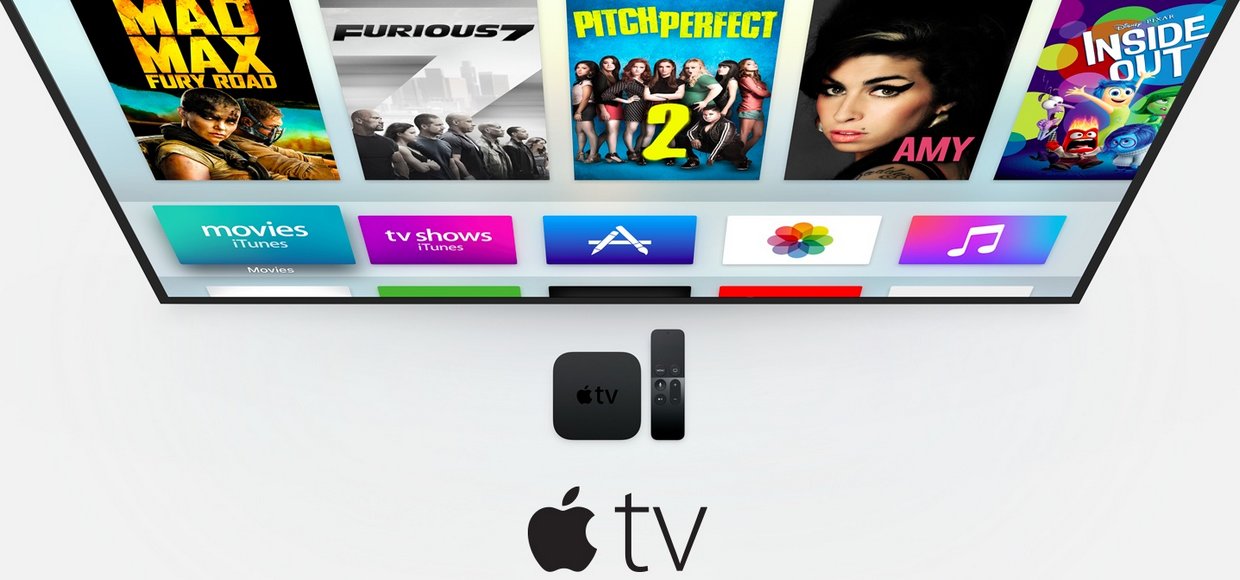
Продолжаем знакомиться с возможностями приставки Apple.
Всем счастливым обладателям нового телевизионного гаджета мы уже рассказывали, как подключать bluetooth-контроллеры к нему, а сейчас научимся обновлять программное обеспечение. Пользователи устройства со стажем смогут сделать это без проблем, а вот тем, кто приобрел Apple TV впервые, может понадобиться помощь. Для начала вспомним, как происходит данный процесс в приставках третьего и второго поколения:
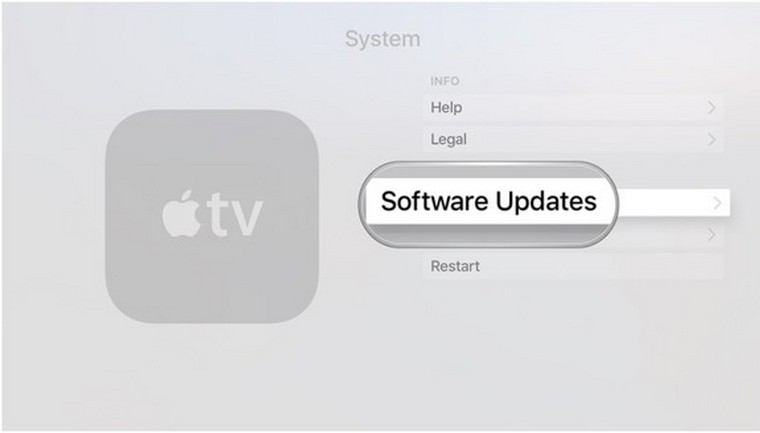
Как видите, процесс обновление ПО на предыдущих поколениях приставки ни чем не отличается от такового на iPhone, iPad и iPod Touch. Так же в разделе настроек Обновление контента можно включить автоматическую загрузку новой прошивки при её появлении.
С Apple TV четвертого поколения дела обстоят немного иначе, основной пункт меню для работы с программным обеспечением изменил свое расположение. Для обновления делаем следующее:
Процесс обновления по прежнему достаточно прост, а функция автоматической загрузки ПО расположена в том же месте, где и на предыдущих поколениях приставки. Обратите внимание на то, что во время загрузки и установки прошивки Apple TV должна быть включена и иметь постоянное подключение к интернету. [idb]

Продолжаем знакомиться с возможностями приставки Apple. Всем счастливым обладателям нового телевизионного гаджета мы уже рассказывали, как подключать bluetooth-контроллеры к нему, а сейчас научимся обновлять программное обеспечение. Пользователи устройства со стажем смогут сделать это без проблем, а вот тем, кто приобрел Apple TV впервые, может понадобиться помощь. Для начала вспомним, как происходит данный процесс в приставках.
Артём Суровцев
Люблю технологии и все, что с ними связано. Верю, что величайшие открытия человечества еще впереди!
- Опера не скачивает файлы
- Smart lock что это за программа на андроид
- Яндекс радио как удалить станцию
- Пропал ворд на компьютере как восстановить
- Аналог программы picsart для компьютера
Источник: dr-web.ru
Как обновить Apple TV и все приложения на вашем устройстве

TV
Источник: tehnika-info.ru